
1、
打开【控制面板】。

2、下拉选项,选择【小图标】。

3、打开【显示】。

4、选择【校准颜色】。

5、进入灰色界面,点两次击【下一步】。

6、接下来就是调节至中间图的状态,点击【下一步】。

7、调节滑块使其与上一步中间图一致,点击【下一步】。

8、以下是亮度标准,点击【下一步】。

9、按照如图要求进行调节,点击【下一步】。

10、接下来是对比度的标准,点击【下一步】。

11、按照如图所示进行调节,点击【下一步】。

12、接下来是颜色平衡调整,点击【下一步】。

13、拖动下方滑块调整合适后,点击【下一步】。

14、通过如图所示可以看到校准前后的对比。点击完成即可退出。

标签: #显示器



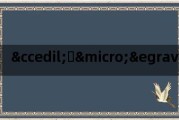





评论列表